Befinden sich wertvolle Kontakte auf Ihrem Android-Telefon? Und können Sie Kontakte zur Sicherung auf einer SD-Karte speichern? Glücklicherweise können Sie laut „Ja, das kann ich“ sagen, denn es gibt drei effektive Methoden für Android, um Kontakte auf einer SD-Karte zu sichern. Lesen Sie jetzt diesen Artikel und erleben Sie die einfache Kontaktsicherung.
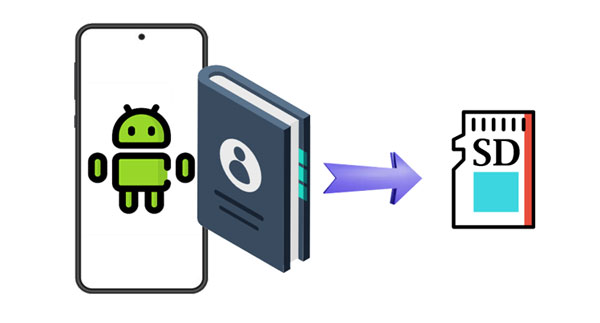
Zunächst erkunden wir die einfache, aber effektive Methode, mit der nativen Kontakte-App auf Ihrem Android-Gerät Ihre Kontakte direkt auf einer SD-Karte zu sichern. Dieser unkomplizierte Prozess stellt sicher, dass Ihre Kontaktliste sowohl im internen als auch im externen Speicher sicher gespeichert wird.
Schritt 1: Stellen Sie sicher, dass Sie Ihre SD-Karte auf Ihrem Android-Gerät installiert haben. Starten Sie dann die Kontakte-App.
Schritt 2: Klicken Sie auf das „ Menü “-Symbol und wählen Sie „ Kontakte verwalten “. Tippen Sie dann auf „ Kontakte importieren oder exportieren “ > „ Exportieren “.
Schritt 3: Wählen Sie „ SD-Karte “ und tippen Sie auf „ Exportieren “ > „ OK “. Anschließend werden Ihre Kontakte auf Ihrer Micro-SD-Karte gespeichert.
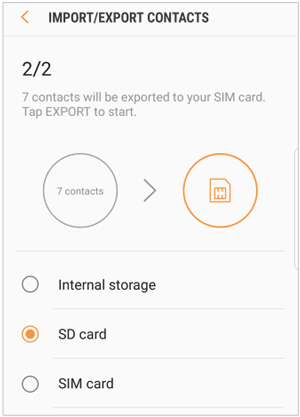
Wenn Sie nach einem alternativen Ansatz zum Sichern Ihrer Kontakte auf Android suchen, bietet der Android-Kontaktmanager – Samsung Messages Backup – eine praktische Lösung. Sie können alle Ihre Kontakte auf einer SD-Karte sichern, auch wenn Ihr Telefon keinen externen Speicher unterstützt. Außerdem können Sie Ihre aktuellen Kontakte bearbeiten und neue Kontakte auf Ihrem Computer hinzufügen, die gleichzeitig mit Ihrem Android-Telefon synchronisiert werden.
- Schnelle und uneingeschränkte Übertragung aller Kontakte von Android auf eine SD-Karte.
- Ermöglichen Sie die selektive Übertragung von Kontakten durch Vorschau.
- Helfen Sie dabei, ungenutzte Kontakte zu entfernen und neue Kontakte auf einem Computer zu erstellen.
- Ermöglicht die Sicherung von Android-Kontakten auf einem Computer .
- Die Sicherung und Übertragung von Textnachrichten , Anrufprotokollen, Bildern, Videos usw. wird unterstützt.
- Unterstützt die meisten Android-Geräte, einschließlich Samsung Galaxy S24/S23/S22/S21/S20/S10, Galaxy Note/A/F/M oder andere Serien, Honor 100 Pro/100/90 Pro/90/80 Pro/80/70 Pro/70/60 Pro/60/50 Pro/50/50 SE, Motorola G24 Power/G24/Moto G04/Moto G Play/G34/Edge (2023)/Edge+/Edge 40, TCL, Realme, Xiaomi, ZTE, usw.
Laden Sie die Software herunter, um Ihre Kontakte zu sichern.
Schritt 1: Installieren Sie die Kontaktmanager-Software auf Ihrem Computer und wählen Sie dann „ Android Assistant “ auf der Benutzeroberfläche, um sie zu starten.
Schritt 2: Verbinden Sie Ihr Android-Smartphone über USB mit dem Computer und befolgen Sie die Anweisungen auf dem Bildschirm, um das USB-Debugging auf Ihrem Mobiltelefon zu aktivieren. Sobald dies erledigt ist, wird die Verbindung zwischen Ihren Geräten hergestellt.

Schritt 3: Legen Sie Ihre SD-Karte mit einem Kartenleser in den Computer ein.
Schritt 4: Wählen Sie die Option „ Kontakte “ und wählen Sie die Kontakte aus, die Sie sichern möchten. Klicken Sie dann auf „ Exportieren “ und wählen Sie Ihre SD-Karte aus. Die Software überträgt Ihre Kontaktdaten direkt auf die Karte.

Lesen Sie auch: Synchronisieren Sie Kontakte auf Google Pixel schnell auf vier Arten
Das Google-Konto bietet eine nahtlose Integration mit Android-Geräten und ist daher eine beliebte Wahl für die Verwaltung und Sicherung von Kontakten und anderen Dateien. In diesem Abschnitt befassen wir uns mit dem Prozess der Übertragung Ihrer Kontakte von Ihrem Android-Gerät auf eine SD-Karte über ein Google-Konto und nutzen dabei die Leistungsfähigkeit der Cloud-Synchronisierung für zusätzlichen Komfort.
Schritt 1: Wischen Sie auf dem Bildschirm Ihres Android-Telefons nach unten und wählen Sie das Symbol „ Einstellungen “.
Schritt 2: Wählen Sie „ Konten und Sicherung “ > „ Konten verwalten “ und wählen Sie Ihr Google-Konto aus oder fügen Sie ein neues hinzu. Tippen Sie anschließend auf „ Konto synchronisieren “ und aktivieren Sie die Option „ Kontakte “. Anschließend werden Ihre Android-Kontakte mit Ihrem Google-Konto synchronisiert.
Schritt 3: Gehen Sie auf Ihrem Computer zu „ Google Kontakte “ und schließen Sie Ihre SD-Karte an den Computer an. Melden Sie sich dann mit demselben Konto an.
Schritt 4: Markieren Sie einen Kontakt und klicken Sie auf „ Auswahl “ > „ Alle “. Klicken Sie dann auf „ Mehr “ > „ Exportieren “, wählen Sie ein Format und klicken Sie auf „ Exportieren “, um Ihre Kontakte auf Ihrem PC zu speichern.
Schritt 5: Stecken Sie Ihre SD-Karte in den Computer. Jetzt können Sie die Kontaktdatei per Drag & Drop auf Ihre SD-Karte ziehen.
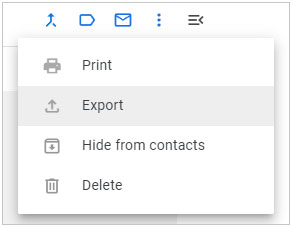
Weiterführende Literatur: So importieren Sie Kontakte von Facebook auf das Telefon [Vereinheitlichen Sie Ihre Kontakte]
F1: Verliere ich meine Kontakte, wenn ich auf ein neues Android-Telefon wechsle?
Nicht unbedingt. Wenn Sie Ihre Kontakte in Ihrem Google-Konto gesichert haben, werden sie mit Ihrem neuen Gerät synchronisiert, wenn Sie sich mit demselben Google-Konto anmelden. Sie können Ihre Kontakte auch mit anderen direkten Methoden auf das neue Telefon übertragen.
F2: Gibt es eine Grenze für die Anzahl der Kontakte, die ich auf Android sichern kann?
Das Limit, falls vorhanden, ist normalerweise an die Kapazität Ihres Backup-Tools gebunden und nicht an eine bestimmte Grenze für die Anzahl der Kontakte.
F3: Kann ich automatische Backups für meine Kontakte auf Android planen?
Automatische Sicherungen sind normalerweise an die Synchronisierungseinstellungen für Ihr Google-Konto gebunden. Sie können Ihr Gerät so einstellen, dass Kontakte in regelmäßigen Abständen automatisch synchronisiert werden, indem Sie zu Einstellungen > Konten > Google > [Ihr Google-Konto] > Kontosynchronisierung > Kontakte synchronisieren gehen.
Mit diesen Methoden können Sie Ihre Android-Kontakte ganz einfach auf Ihrer SD-Karte sichern, insbesondere mit Samsung Messages Backup , dem leistungsstarken Android-Kontaktmanager. Dieses Tool kann alle Ihre Kontakte über USB auf eine SD-Karte statt über ein Netzwerk kopieren. Wenn Ihr Mobiltelefon die Installation einer SD-Karte unterstützt, können Sie Ihre Kontakte auch direkt exportieren. Jetzt sind Ihre wichtigen Verbindungen immer in Reichweite.
In Verbindung stehende Artikel
Kontaktwiederherstellung: So stellen Sie gelöschte Kontakte aus dem Papierkorb wieder her
Kontakte problemlos auf dem iPhone teilen (5 fantastische Methoden)
Die Kontaktübergabe meistern: So übertragen Sie Kontakte auf Ihr neues Gerät
Kontakte reibungslos vom iPad auf Android übertragen | 6 weise Methoden
Android-Kontakte verschwunden: Hier ist die vollständige Anleitung zum Wiederherstellen der Kontakte
Übertragen Sie Kontakte von Android nach Outlook auf drei grundlegende Arten
Urheberrecht © samsung-messages-backup.com Alle Rechte vorbehalten.